Cum să vă conectați iPhone-ul la macbook și transferați fișierul utilizând Airdrop
C, atâta timp cât există caracteristică Airdrop pentru a se conecta la MacBook și transferul de fișiere a devenit foarte ușor. Dacă nu știi cum să se conecteze iPhone răspunsul MacBook: Există două moduri.
În primul rând - aceasta este iTunes. Pentru a vă conecta, trebuie să aveți sârmă corespunzătoare (în cele mai recente modele este cablul Lightning). ultima versiune ar trebui să fie instalat. Aproape tot ceea ce este pe iPhone, puteți sincroniza. Puteți crea, de asemenea, o copie de siguranță a dispozitivului.
Consultație gratuită! Diagnosticul gratuit! Garantat pentru a lucra!


Putem repara toate echipamentele Apple a # 9742; 953-94-11
A doua metodă - se Airdrop menționat mai sus. Acest program, care este capabil de a transfera remarcabil de rapid fișiere pe dispozitivele Apple într-o singură mișcare. Pentru a face să funcționeze, trebuie să stabilească o conexiune Wi-Fi / Bluetooth.
Activarea și configurarea Airdrop
Pentru conectarea la un MacBook, trebuie să faceți următoarele:
- Porniți MacBook, selectați „Move“ și apoi meniul Airdrop în Finder;
- Dacă Wi-Fi și Bluetooth sunt oprite, ele trebuie să fie activat, programul vă solicită să facă acest lucru;
- Deschideți punctul de control de pe iPhone, selectați Airdrop și specificați setările de acces: sau numai de la contacte sau de la toate dispozitivele conectate, activați Bluetooth și Wi-Fi.
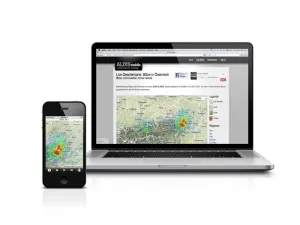
Acum este timpul pentru a afla cum de a transfera de la MacBook la iPhone:
- Mergem la Airdrop;
- Trageți fișierul în cutia cu dispozitivul la care este transmis;
- Pe iPhone fișierul este afișat în programul corespunzător.
Atunci când transferul de fișiere în direcția opusă (de la iPhone MacBook) să-l este stocat în „Descărcări“.
Dacă dispozitivul nu apare
De ce MacBook nu vede iPhone, în cazul în care nu au fost niciodată plângeri în program? Asigurați-vă că pentru a verifica dacă sunt incluse Wi-Fi și Bluetooth. Verificați funcționarea adaptorului de date atunci când conectarea la alte dispozitive. Poate, MacBook sau iPhone deteriorat dispozitiv de date.